移除 CryptoWall 4.0 (病毒移除说明)
CryptoWall 4.0移除指南
什么是CryptoWall 4.0?
Cryptowall 和 CryptoWall 4.0 主要相似在哪里?
CryptoWall 和 Cryptowall 4.0 是两个几乎相同的病毒,都归类在勒索软件的类别里。当你在处理这些勒索软件时,你必须记住的主要事情是市面上并没有可以帮你将文件修复和解密的 Cryptowall 解密程序。就像其前身,CryptoWall 4.0 使用了先进的技术来加密人们重要的文件,然后要求他们支付赎金来换取特别的解密密钥。如果你不想在金钱上有任何损失,你不可支付赎金,因为数以千计的人在支付赎金后并没有取得什么所谓的密钥。
在这篇文章的开端,我们想从基本开始谈。什么是勒索软件?勒索软件是一种非常危险的计算机寄生虫,它主要是将文件加密,然后没有提供任何可以让文件“复原”的方法。勒索软件主要被劫持者用来加密这些扩展的文件: .docx, .pdf, .txt, .img, .gif, .mp3, .mp4, .flv。但不幸的是,CryptoWall 4.0 病毒不止将数据加密,它也更改了文件的名称。这个病毒以随机的代码取代文件名,因此用户难以辨认到底是哪一个文件被加密了。此外,这个新的 CryptoWall 版本很难被抗病毒程序检测到,它甚至可以避开第二代的企业防火墙解决方案。还有,这个病毒会在你的计算机上置放额外的恶意软件以防止被检测。
当这个勒索软件加密你的文件后,它会将信息置放在每一个含有加密数据的文件夹里,该信息可能以 .txt、.html, 或 .png 文件的形式出现,如以下所示:
HELP_YOUR_FILES.TXT
HELP_YOUR_FILES.HTML
HELP_YOUR_FILES.PNG
这些信息含有这样的声明:
Cannot you find the files you need?
Is the content of the files that you have watched not readable?
It is normal because the files’ names, as well as the data in your files have been encrypted.
Congratulations!!!
You have become a part of large community CryptoWall.
[…]
For your attention, the software to decrypt the files (as well as the private key that come fitted with it) is a paid product.
正如你所看到的,CryptoWall 4.0 勒索软件要求你支付赎金以取得一个神秘的“解密密钥”。你不应该轻信这些承诺,因为没有任何保证你将取回你的文件。
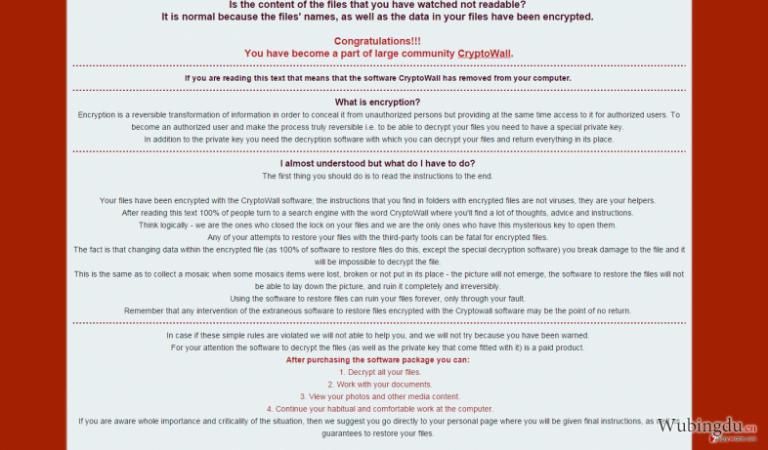
How could CryptoWall 4.0 infect my computer?
也被称为 HELP_YOUR_FILES 病毒的 CryptoWall 4.0 ,也像其他版本的 CryptoWall 一样,是通过电子邮件来传播的。虽然这些受感染的电邮可以被过滤为垃圾邮件,但你的电邮程序可能并不是这样过滤你的邮件。然而,你根本都不应该打开那些陌生发件人的电邮。这些 CryptoWall 4.0 的电邮通常都附带一份文本附件,这个附件其实就是 JavaScript 文件,但你打开这份文件,它会在你的系统上执行 CryptoWall 4.0 病毒。
如果你不想泄漏你的数据或损失你的文件,你应该想想正确的方法来保护你计算机的安全。我们建议你安装反恶意软件的程序,例如 FortectIntego,它会从你的计算机移除 CryptoWall 4.0 勒索软件。然而,当文件被勒索软件加密后,将它们复原是一项很难甚至是不可能的任务。 因此,你应该随时将你的文件备份在外部硬盘里。
如何移除这个病毒和修复我的计算机?
如果你看到你重要文件的名称已被更改为 HELP_YOUR_FILES.TXT、HELP_YOUR_FILES.HTML、 HELP_YOUR_FILES.PNG 或类似的名字,就表示说你已经感染 CryptoWall 4.0 病毒了。这个病毒被归类为勒索软件,意思就是说你必须支付赎金以取得将文件解封所需的解密密钥。然而,在你遵循劫持者的吩咐支付赎金后,并没有任何保证你将取得密钥。因此,我们高度建议你将文件复制几份并将它们保存在安全的地方,比如你的外部硬盘驱动器、Dropbox 及其他解决方案。
以下提供的反恶意软件程序可以用来消除 Cryptowall 4.0。请注意,它不能以手动方法或使用可疑的工具如 Cryptowall 4.0 解密程序来移除。以下所示是所有需要用来修复你计算机的移除指示。在网上浏览时请小心——不要打开任何可疑的附件,不要浏览不可靠的网站。近年来网络犯罪者非常积极,不要成为另一个受害者。
手动CryptoWall 4.0移除指南
使用 Safe Mode with Networking 来移除 CryptoWall 4.0
-
步骤1: 将你的计算机重新启动至 Safe Mode with Networking
Windows 7 / Vista / XP- 点击 Start → Shutdown → Restart → OK.
- 当你的计算机处在活跃的状态时,开始点击 F8 几次直至你看到 Advanced Boot Options 窗口
-
从列表中选择 Safe Mode with Networking

Windows 10 / Windows 8- 在 Windows 登录窗口点击 Power 按钮。现在点击并按住键盘上的 Shift,然后点击 Restart。.
- 现在选择 Troubleshoot → Advanced options → Startup Settings 然后再点击 ��
-
一旦你的计算机处在活跃的状态,选择 Startup Settings 窗口里的 Enable Safe Mode with Networking

-
步骤2: 移除 CryptoWall 4.0
请使用你那个已受感染的账户登录并打开网页浏览器。下载 FortectIntego 或其他合法的反间谍软件程序。在运行完整的系统扫描之前请先更新程序,将属于勒索软件的恶意文件移除,并完成整个CryptoWall 4.0 的移除过程。
如果你的勒索软件正在封锁 Safe Mode with Networking,请试试看其他方法。
使用 System Restore 来移除 CryptoWall 4.0
-
步骤1: 将你的计算机重新启动至 Safe Mode with Command Prompt
Windows 7 / Vista / XP- 点击 Start → Shutdown → Restart → OK.
- 当你的计算机处在活跃的状态时,开始点击 F8 几次直至你看到 Advanced Boot Options 窗口
-
从列表中选择 Command Prompt

Windows 10 / Windows 8- 在 Windows 登录窗口点击 Power 按钮。现在点击并按住键盘上的 Shift,然后点击 Restart。.
- 现在选择 Troubleshoot → Advanced options → Startup Settings 然后再点击 ��
-
一旦你的计算机处在活跃的状态,选择 Startup Settings 窗口里的 Enable Safe Mode with Command Prompt

-
步骤2: 将你的系统文件和设置还原
-
一旦 Command Prompt 窗口显示时,输入 cd restore 并点击 Enter。

-
现在输入 rstrui.exe 然后再点击 Enter 一次。.

-
当显示新的窗口时,点击 Next 然后选择在 CryptoWall 4.0 渗入之前的还原点,完成后点击 Next。


-
现在请点击 Yes 以启动系统还原。

-
一旦 Command Prompt 窗口显示时,输入 cd restore 并点击 Enter。
最后,你应该考虑采取加密勒索软件的防护措施。欲在你的计算机防止CryptoWall 4.0 或其他勒索软件的侵入,请使用信誉良好的反间谍软件,比如 FortectIntego、SpyHunter 5Combo Cleaner 或 Malwarebytes
向你推荐
不要让政府监视你
政府在跟踪用户数据和监视公民方面存在许多问题,因此你应该考虑到这一点,并了解有关可疑信息收集实践的更多信息。请在互联网上完全匿名以避免任何不必要的政府跟踪或监视。
你可以选择不同的位置,上网并访问所需的任何资料,而不受到特殊内容的限制。通过使用 Private Internet Access VPN.,你可以轻松享受互联网连接,并且不会遭到黑客入侵。
控制政府或任何其他不需要方可以访问的信息,并且可以在不被监视的情况下在线浏览。即使你并没有参与非法活动,或者你信任你所选择的服务和平台,你也要对自己的安全性保持怀疑,并通过使用 VPN 服务采取预防措施。
备份文件以便在被恶意软件攻击后可以使用
由于网络感染或自己的错误行为,计算机用户可能会遭受各种各样的损失。恶意软件造成的软件问题,或加密导致的直接数据丢失,都可能会导致设备出现问题或永久损坏。如果你拥有适当的最新备份,那你可以在发生此类事件后轻松还原数据,继续工作。
在设备上进行任何更改后,创建新的备份更新非常重要,这样你就可以回到恶意软件更改任何内容或设备问题导致数据或性能损坏时的工作点。请持续这种行为,让文件备份成为你每天或每周的习惯。
当你拥有每个重要文档或项目的先前版本时,你就不会感到沮丧和崩溃,因为当恶意软件突然出现时,它就能派上用场。请使用 Data Recovery Pro 进行系统还原。









